bios升级,教您华硕主板bios怎么升级
有了为了华硕主板拥有更好的兼容性,能支持更新的硬件或是修正一些固件错误,我们会对主板BIOS进行升级,可以说主板bios升级可以带来的好处有很多。那么华硕主板如何刷BIOS呢?下面,电脑维修网小编给大家分享华硕主板bios的升级的经验了。
电脑是我们生活和工作中必不可少的设备,并且它所起到的作用是不可代替了。虽然很多的朋友在平时对电脑操作是非常熟悉的,一涉及到电脑硬件就变得什么都不会了。下面,电脑维修网小编跟大家一同探讨一下华硕主板bios升级的方法。
华硕主板bios怎么升级
Windos操作下刷BIOS升级
操作系统升级BIOS对于用户来说最为方面,就从这里说起,
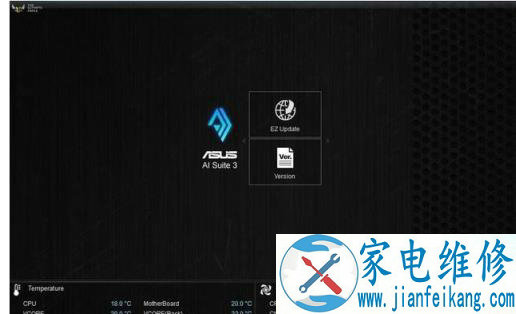
华硕电脑图解1
Windos环境下下载安装华硕的AI Suite 3工具套装(可以从官网下载),里面包含的EZ Update就是用来更新BIOS的。
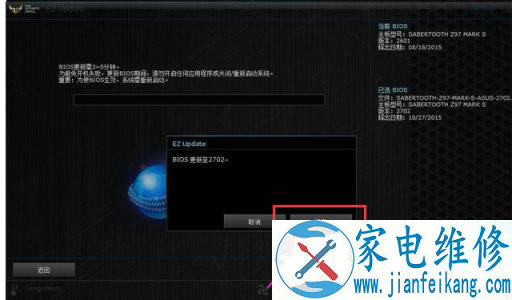
升级bios电脑图解2
安装完成AI Suite 3后运行进入到EZ Update页面,里面有2个选项,第一个是在线检查驱动程序BIOS,第二个是本地选择文件更新BIOS,右上角为主板当前BIOS版本信息。
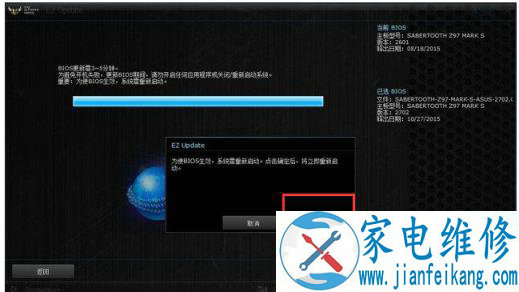
bios电脑图解3
这个时候你要做的就是从华硕官网上下载最新或者合适的BIOS,对应自己主板的型号下载稳定的BIOS文件,下载完成后手动选择下载的BIOS文件,然后就可以更新BIOS了,值得注意的是EZ Update BIOS更新BIOS无法将BIOS回滚到之前的版本。
在BIOS中刷BIOS升级
还是下载好BIOS文件储存U盘中(一定要FAT32格式)。然后开机按 DEL 进入BIOS,在工具选项下 找到华硕升级BIOS应用程序。
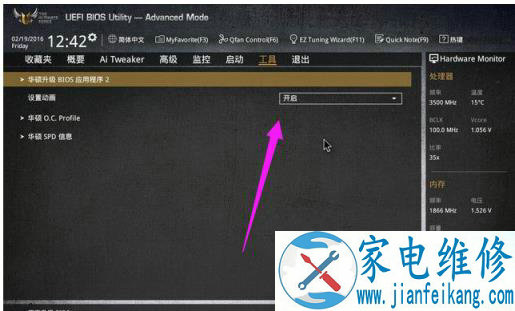
华硕电脑图解4
然后在驱动器路径中选择FAT32格式U盘的BIOS文件

主板电脑图解5
回车开始BIOS的升级刷新。
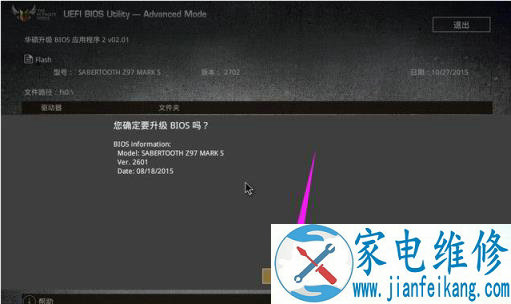
主板电脑图解6
以上华硕主板bios的升级的方法了。
